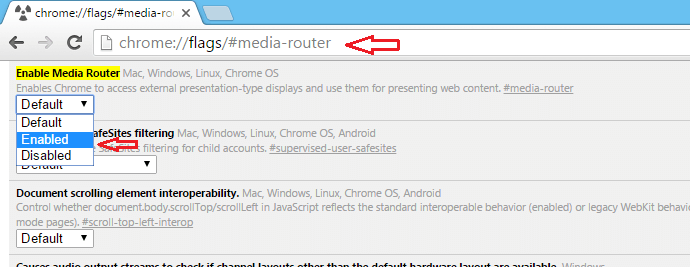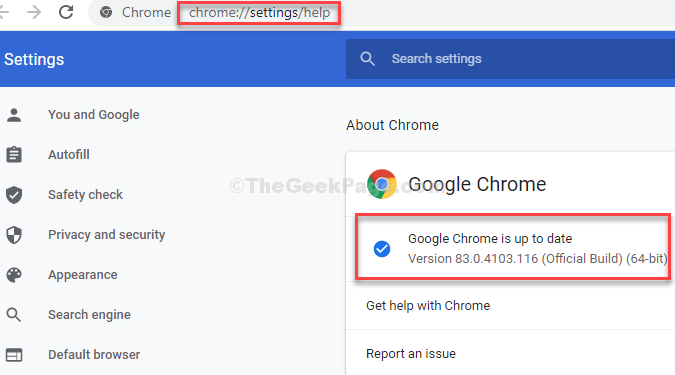विंडोज 10 यूजर्स की मौजूदा पीढ़ी में गूगल क्रोम सबसे लोकप्रिय ब्राउजर है। इसमें कई इनबिल्ट फीचर्स हैं जो आपको तेज ब्राउजिंग एक्सपीरियंस का आनंद लेने में मदद करते हैं। लेकिन सभी सुविधाएं इसके सभी उपयोगकर्ताओं के लिए समान रूप से आकर्षक नहीं होंगी।
आइए एक साधारण मामले पर विचार करें। जब भी आप किसी ऐसे वेब पेज पर आते हैं जो आपको एक लिंक पर रीडायरेक्ट करता है जिसमें एक एप्लिकेशन होता है विंडोज स्टोर, आम तौर पर स्टोर ऐप खुल जाता है। वहां से, आपको स्टोर में एप्लिकेशन के डाउनलोड पेज पर निर्देशित किया जाएगा।विंडोज ओएस में स्टोर ऐप दिखाई देने लगा विंडोज 8 संस्करण। यह निस्संदेह सच है कि यह अपने विभिन्न प्रकार के ऐप्स और डाउनलोड के मामले में बहुत अच्छा है। फिर भी, यदि आप Google क्रोम से बहुत अधिक जुड़े हुए हैं, तो आप चाहते हैं कि एप्लिकेशन ब्राउज़र में खुले, न कि उसके डिफ़ॉल्ट स्टोर ऐप से।
यह भी पढ़ें: – विंडोज स्टोर खरीद इतिहास कैसे देखें
यह लेख इसी मुद्दे पर चर्चा करता है। उनके लेख में नीचे दिए गए चरणों का पालन करें। जब आप ऐसा करते हैं, तो विंडोज स्टोर में उपलब्ध कोई भी एप्लिकेशन अब सीधे क्रोम ब्राउज़र में खुल जाएगा।
विंडोज़ स्टोर ऐप खोलने से क्रोम को रोकने के लिए कदम
हम नीचे जिन चरणों के बारे में चर्चा करेंगे, उन्हें पूरा किया जाना चाहिए जैसे वे हैं। कोई भी परिवर्तन ब्राउज़र में त्रुटियाँ उत्पन्न कर सकता है। सावधानियों के लिए, मैं आपको आगे बढ़ने से पहले अपने ब्राउज़र का बैकअप लेने की सलाह देता हूं।
चरण 1
- सबसे पहले, आपको अपने पीसी पर नीचे दिए गए स्थान पर नेविगेट करना होगा।
सी: ड्राइव \ उपयोगकर्ता\

ऊपर दिए गए स्थान में आपका उपयोगकर्ता नाम आपके सिस्टम के उपयोगकर्ता नाम से बदला जाना चाहिए। मेरे मामले में, नाम उपयोगकर्ता है।
चरण दो
- वर्तमान में खुली हुई विंडो में, आपको एक फ़ाइल मिलेगी जिसका नाम है स्थानीय राज्य. आप इसे खोजने के लिए नीचे स्क्रॉल कर सकते हैं। फ़ाइल का उपयोग करके खोलें नोटपैड।

चरण 3
- आप पाएंगे कि नोटपैड पूरी तरह से भरा हुआ है। हालाँकि यह थोड़ा भ्रमित करने वाला हो सकता है, लेकिन इसमें बिताया गया थोड़ा सा समय आपकी मदद कर सकता है।
- Ctrl + F दबाएं और खोजें एमएस-खिड़कियाँ।

चरण 4
- मान ms-windows-store शुरू में दिखाए गए अनुसार गलत पर सेट किया जाएगा।

- आपको इसके मान को सत्य में बदलना होगा। इसे "के रूप में बदलेंms-windows-store":सच

अब, आपने क्रोम को सीधे अपने ब्राउज़र में स्टोर ऐप खोलने के लिए कहा है।
इतना ही। अब आपको परेशानी का सामना नहीं करना पड़ेगा। आशा है कि यह लेख आपके लिए उपयोगी होगा!.